qTest - आवश्यकताएँ
इस अध्याय में, हम qTest की आवश्यकताओं को समझेंगे। QTest की आवश्यकताओं को समझने के लिए निम्नलिखित बिंदुओं पर विचार करें।
qTest में आवश्यकताओं के लिए एक सरल और लचीला इंटरफ़ेस है। यह प्रोजेक्ट आवश्यकताओं संरचना को स्वचालित रूप से परीक्षण डिज़ाइन संरचना के लिए सिंक करता है।
इस इंटरफ़ेस का उपयोग करके, आप आवश्यकता रिपॉजिटरी के भीतर आवश्यकताओं को बना सकते हैं, संपादित कर सकते हैं, स्थानांतरित कर सकते हैं और हटा सकते हैं।
आवश्यकताएं आंतरिक रूप से और साथ ही तीसरे पक्ष के उपकरण जैसे JIRA, संस्करण एक, आदि से बाहरी रूप से आयात की जा सकती हैं।
एक दोष एक आवश्यकता के लिए एक कड़ी हो सकती है। प्रवाह दोष → टेस्ट रन → टेस्ट केस → आवश्यकता → टेस्ट प्लान के रूप में होगा।
आप आवश्यकता ट्रैसेबिलिटी और परीक्षण निष्पादन रिपोर्ट को ट्रैक कर सकते हैं।
एक नई आवश्यकता बनाएँ
आवश्यकताओं को हमेशा मॉड्यूल में रखा जाता है। इससे पहले कि हम एक आवश्यकता बनाना शुरू करें, मॉड्यूल संरचना पूरी हो जानी चाहिए।
आवश्यकताएँ बनाने के लिए निम्नलिखित चरण हैं।
Step 1 - रिक्वायरमेंट सेक्शन में जाएं।
Step 2 - का चयन करें Module जहाँ आवश्यकता बाईं आवश्यकता पैनल में बनाई जानी है।
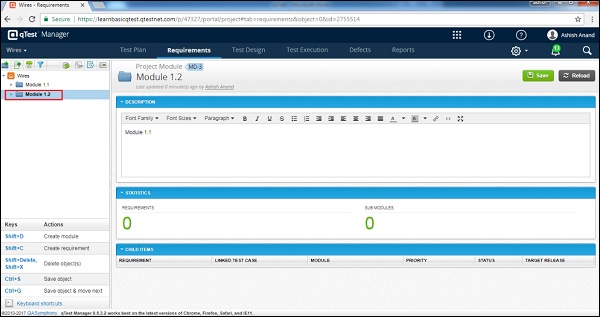
Step 3- एक नई आवश्यकता बनाने के लिए, बाएं पैनल पर कहीं राइट-क्लिक करें और नई → नई आवश्यकता का चयन करें। निम्नलिखित स्क्रीनशॉट इस चरण को प्रदर्शित करता है।
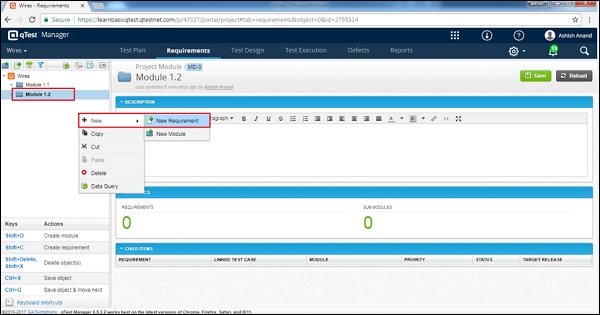
Step 4 - क्लिक करें New Requirement आइकन / छवि पैनल के बाईं ओर जैसा कि निम्नलिखित स्क्रीनशॉट में दिखाया गया है।
Step 5 - निम्न स्क्रीनशॉट में दिखाए अनुसार क्रिएट रिक्वायरमेंट फॉर्म को खोलने के लिए विकल्पों में से एक पर क्लिक करें।
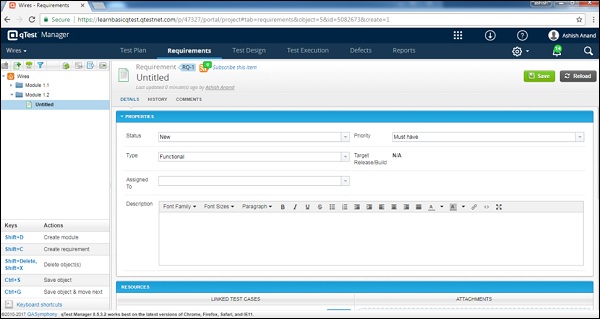
Step 6 - फार्म में निम्नलिखित फ़ील्ड दर्ज करें -
- आवश्यकता का नाम
- Status
- Priority
- Type
- को सौंपना
- Description
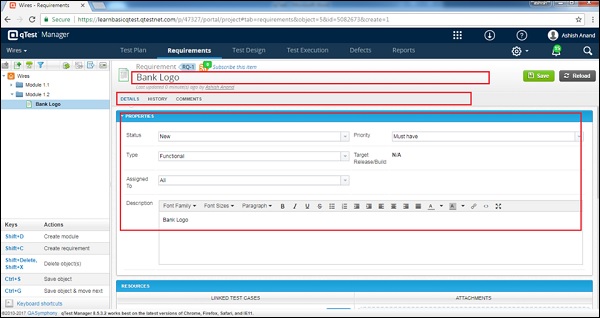
संसाधन अनुभाग में, लिंक परीक्षण केस विकल्प उपलब्ध है। इसके बाद आवश्यकताएं बनाना अनिवार्य नहीं है। यह बाद के चरण में भी किया जा सकता है।
एसोसिएटेड टेस्ट केस बनाएँ विकल्प अनिवार्य नहीं है और बाद में भी प्रबंधित किया जा सकता है।
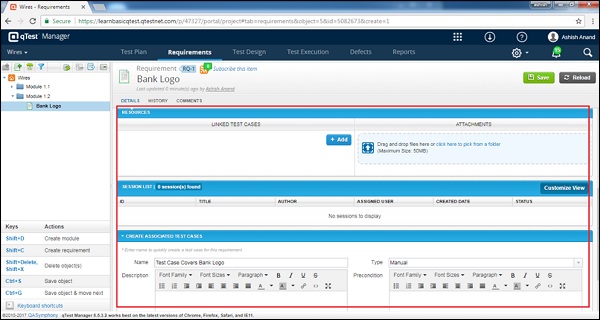
इतिहास टैब में, आप इस आवश्यकता पर किए गए सभी पिछले कार्यों को देख सकते हैं।

Step 7 - टिप्पणी टैब में, संदर्भ के लिए टिप्पणी और नोट्स जोड़ें जैसा कि निम्नलिखित स्क्रीनशॉट में दिखाया गया है।
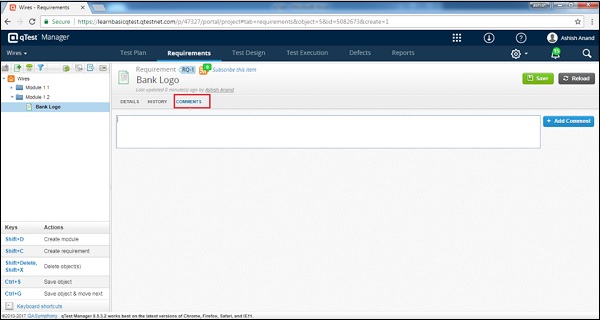
Step 8 - सभी विवरण दर्ज करने के बाद, स्क्रीन के ऊपरी दाएं कोने में मौजूद सहेजें बटन पर क्लिक करें।
सेव पर क्लिक करने के बाद, आपको किए गए परिवर्तनों का एक सफल संदेश मिलेगा। आवश्यकता का नाम परियोजना के नाम के नीचे बाएं पैनल पर दिखाई देता है जैसा कि निम्न स्क्रीनशॉट में प्रदर्शित किया गया है।
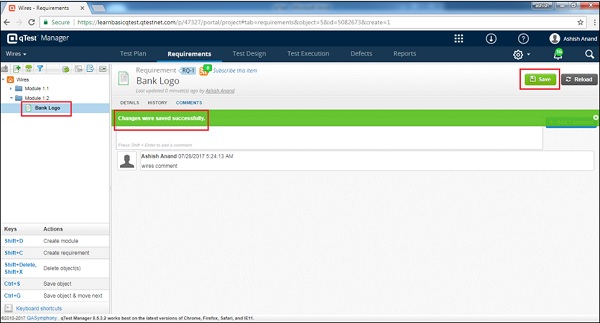
एक आवश्यकता को संपादित करें
एक आवश्यकता को संपादित करते समय, लिंक किए गए परीक्षण मामलों के साथ-साथ समीक्षा के लिए परिवर्तनों को अधिसूचित किया जाएगा। आवश्यकता को संपादित करने के लिए निम्नलिखित चरण हैं।
Step 1 - विवरण खोलने के लिए संपादन और डबल-क्लिक करने के लिए एक आवश्यकता का चयन करें।
Step 2 - निम्न स्क्रीनशॉट में दिखाए गए अनुसार आवश्यकता के गुणों को संपादित करें जैसे कि नाम, स्थिति, दिए गए, विवरण।
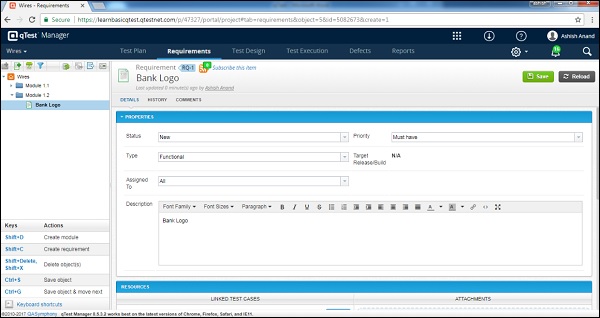
Step 3 - क्लिक करें Save संपादन समाप्त करने के लिए।
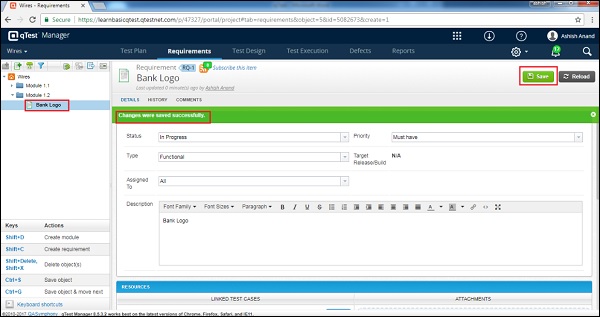
एक आवश्यकता को स्थानांतरित / कॉपी करें
यह कार्यक्षमता किसी आवश्यकता या पुन: क्रमबद्ध आवश्यकताओं की डुप्लिकेट बनाने की अनुमति देती है। एक आवश्यकता को स्थानांतरित / कॉपी करने के चरण निम्नलिखित हैं।
Step 1 - किसी एक आवश्यकता या कई आवश्यकताओं को कॉपी / कट करने के लिए, उन आवश्यकताओं का चयन करें जिन्हें कॉपी / कट की जरूरत है और चयनित आवश्यकताओं पर राइट-क्लिक करें।
Step 2 - कॉपी / कट का चयन करें और निम्न स्क्रीनशॉट में दिखाए अनुसार क्लिक करें।
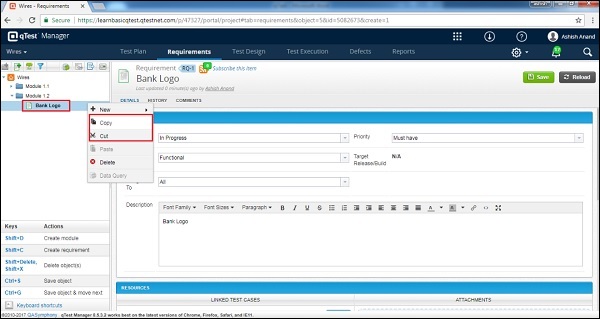
Step 3- अब, पेस्ट करने के लिए एक मॉड्यूल चुनें और राइट-क्लिक करें। निम्न स्क्रीनशॉट में दिखाए गए अनुसार कॉपी किए गए मॉड्यूल के लिए पेस्ट विकल्प का चयन करें।
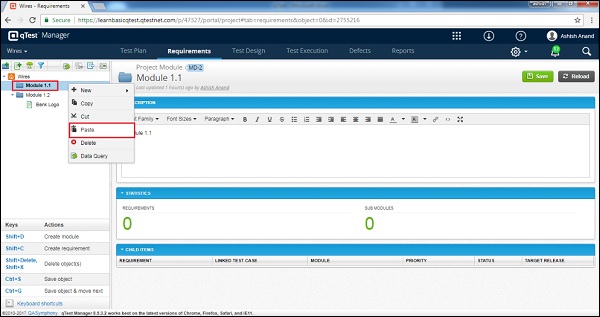
एक आवश्यकता हटाएँ
अब हम चर्चा करेंगे कि किसी आवश्यकता को कैसे हटाया जाए। आवश्यकता हटाते समय इन बिंदुओं पर विचार करें -
- एक बार में कई आवश्यकताओं को हटाया जा सकता है।
- आवश्यकता हटाने से जुड़े परीक्षण मामलों पर प्रभाव नहीं पड़ेगा।
- लिंक किए गए परीक्षण मामले टेस्ट डिज़ाइन में उपलब्ध होंगे।
किसी आवश्यकता को हटाने के लिए निम्न चरण हैं।
Step 1 - हटाने के लिए एक आवश्यकता या कई आवश्यकताओं का चयन करें।
Step 2 - चयनित आवश्यकताओं पर राइट-क्लिक करें और क्लिक करें Delete जैसा कि निम्नलिखित स्क्रीनशॉट में दिखाया गया है।
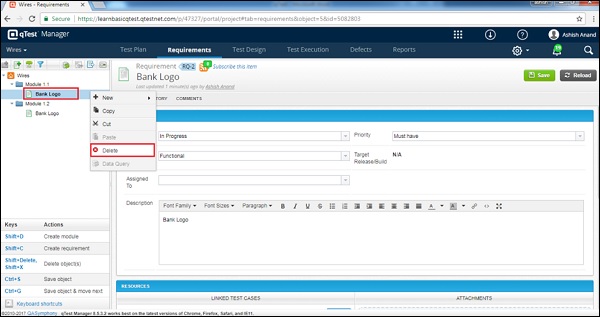
Step 3- एक डायलॉग बॉक्स डिलीट करने के लिए कन्फर्मेशन मांगेगा। क्लिकYES जैसा कि निम्नलिखित स्क्रीनशॉट में दिखाया गया है।
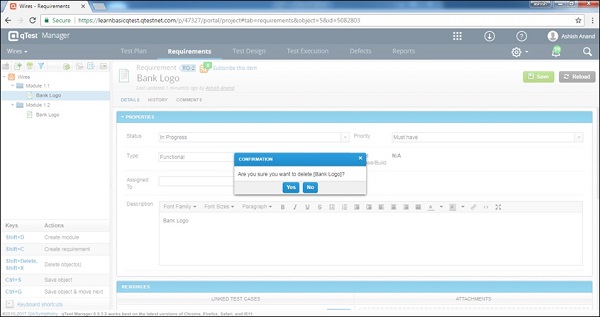
पृष्ठ ताज़ा हो जाएगा और मॉड्यूल आवश्यकता और परीक्षण डिज़ाइन पैनल से हटा दिया जाएगा।